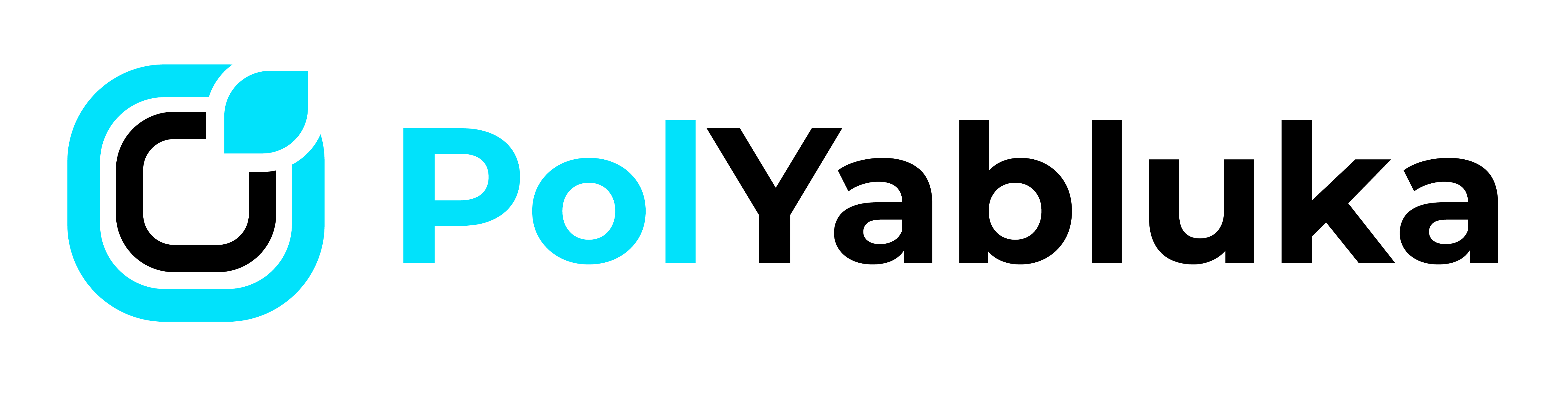Як використати всі 48 мегапікселів твого iPhone?
05. 03. 2024

Одним із основних оновлень для камерної системи iPhone 15 є збільшення роздільної здатності головного об’єктива до 48 Мп, що відповідає iPhone 15 Pro. Однак обидві камери за замовчуванням знімають зображення розміром 24 Мп, щоб заощадити простір у пам’яті.
Apple представила свою першу головну камеру на 48 Мп з iPhone 14 Pro та Pro Max, здатних знімати зображення в форматі ProRAW, тоді як iPhone 14 залишився з головним об’єктивом 12 Мп.
Однак у всіх моделей iPhone 15 головні камери мають роздільну здатність 48 Мп. Хоча 15 Pro та Pro Max можуть знімати у форматі ProRAW, також є новий режим HEIF Max 48MP, яким можуть скористатися всі моделі.
Навіть якщо новий режим HEIF Max 48MP дозволяє створювати зображення високої роздільної здатності при значно менших розмірах файлів приблизно 5 МБ, ви, можливо, не захочете використовувати його постійно.
Проте, коли вам потрібно зафіксувати найбільше кількість деталей – що дозволяє гнучкі обрізки та редагування – використання повної потужності 48 Мп камерної системи iPhone 15 – це те, що вам потрібно.
Як використовувати 48Мп камеру iPhone 15 (15 Plus), iPhone 15 Pro (Pro Max), а також iPhone 14 Pro (Pro Max)
- Відкрийте програму Налаштування на вашому iPhone 15/15 Plus, iPhone 15 Pro/Pro Max або iPhone 14 Pro/Pro Max.
- Проведіть вниз і натисніть на пункт Камера.
- Оберіть пункт Формати у верхній частині.
- Натисніть перемикач поруч з ProRAW та Контроль роздільної здатності. На iPhone 15/15 Plus це буде відображено як Контроль роздільної здатності.
- На iPhone 14 та iPhone 15 Pro/Pro Max натисніть ProRAW за замовчуванням і оберіть HEIF Max (до 48Мп) або ProRAW Max (до 48Мп).
- Тепер відкрийте програму Камера, переконайтеся, що HEIF MAX або RAW MAX відображається в кутку і не перекреслено – розпочинайте знімки 😁
- Пам’ятайте використовувати стандартну фокусну відстань 1х, змінивши її, ви перейдете до знімків 12Мп.
- Також Live Photos не працюють з HEIF Max.
- Натисніть і утримуйте на HEIF MAX або RAW MAX, щоб перемикатися між режимами високої роздільної здатності.
- Ви також можете використовувати сторонні програми, такі як Halide або Camera+, щоб зробити повні 48Мп знімки.
- Ви також можете вибрати збереження налаштувань ProRAW або HEIF Max в програмі камери, а не скидати його до доступного, але вимкненого, коли ви відкриваєте камеру за замовчуванням – Налаштування > Камера > Зберігати налаштування > ProRAW та Контроль роздільної здатності.
Як це виглядає на iPhone 15 Pro
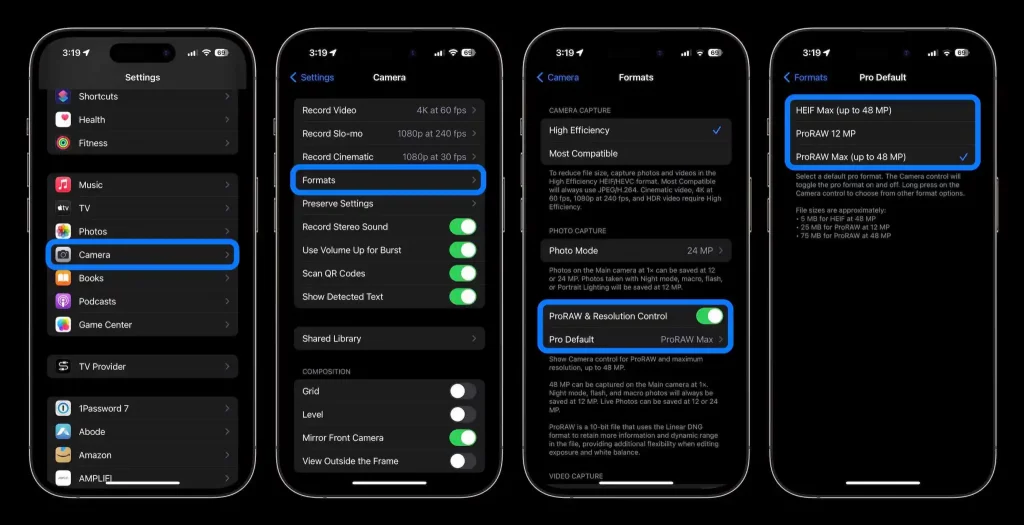
Ось як буде відображатися налаштування в програмі камери iOS, щоб ви знали, що знімаєте у режимі HEIF Max або ProRAW:
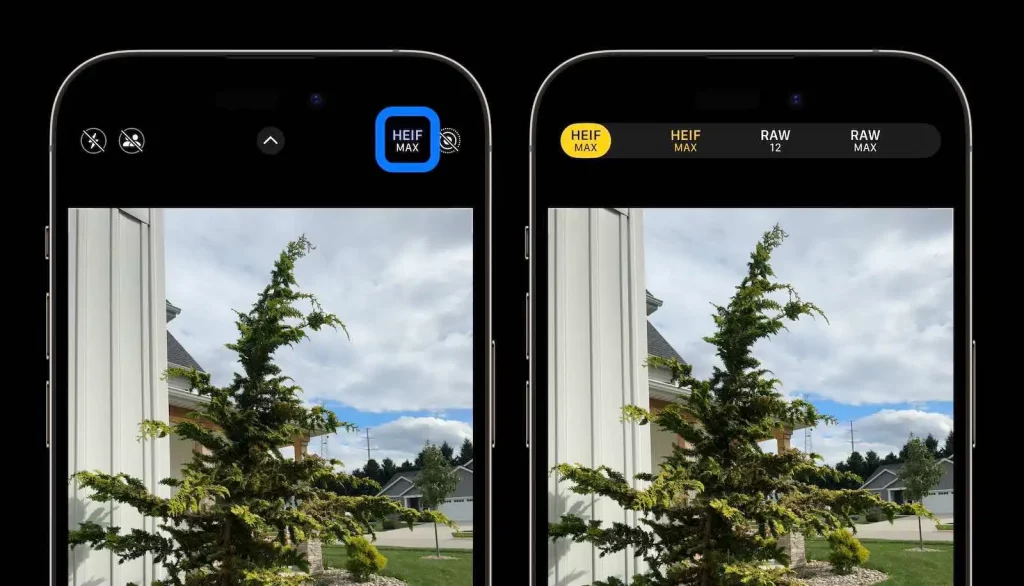
Натисніть і утримуйте кнопку HEIF MAX або RAW MAX, щоб отримати зручне нове меню для перемикання між режимами високої роздільної здатності, або натисніть на неї один раз, щоб вимкнути HEIF Max або ProRAW.